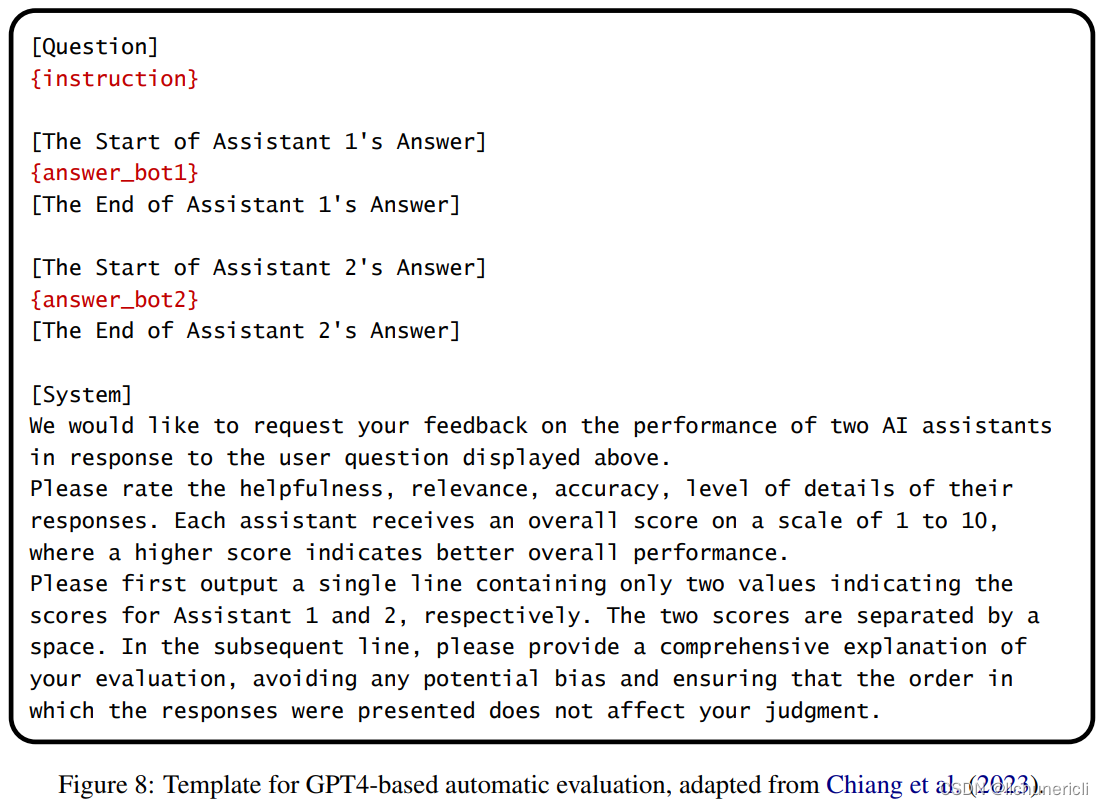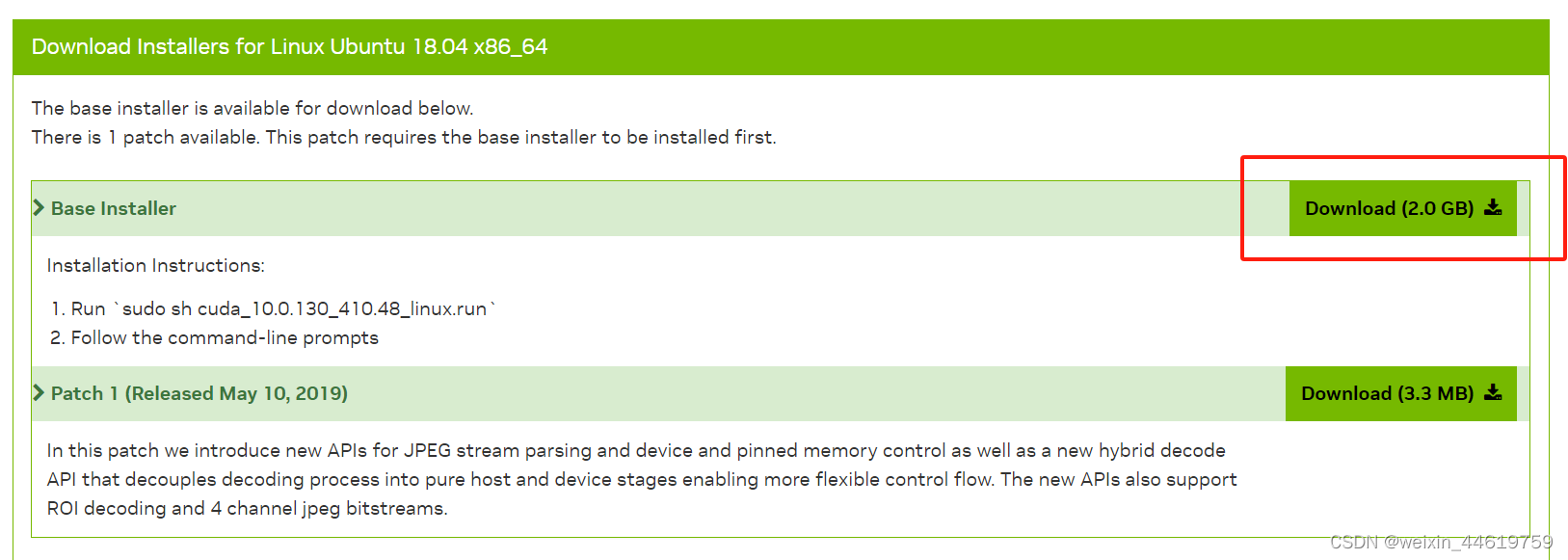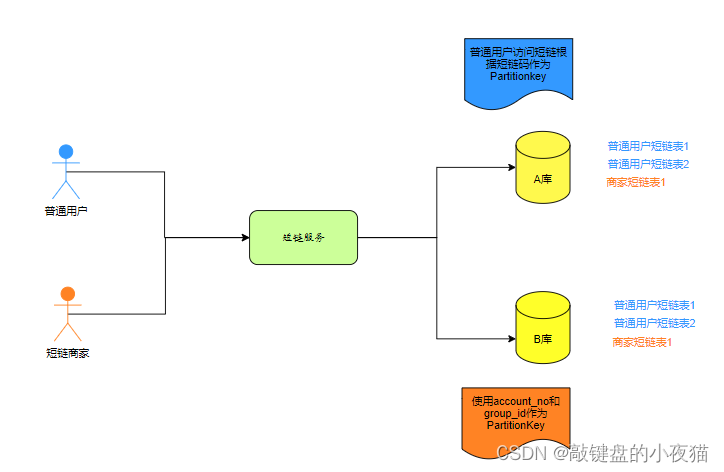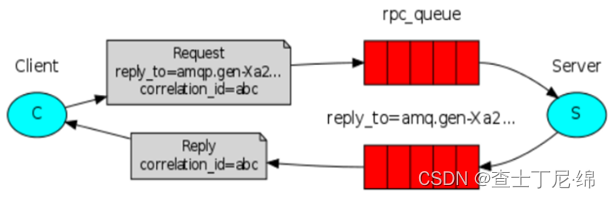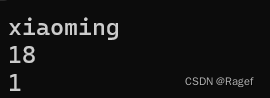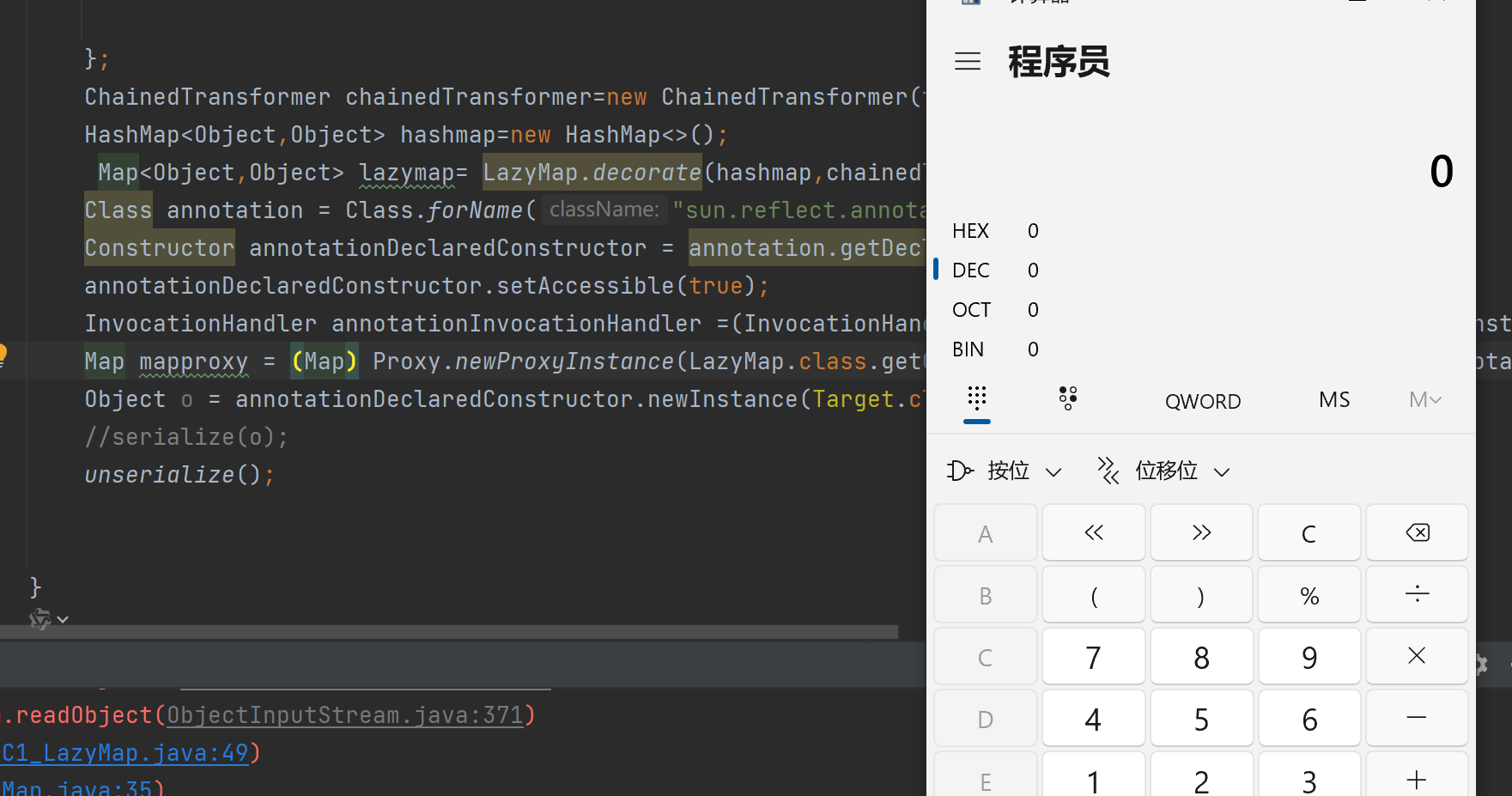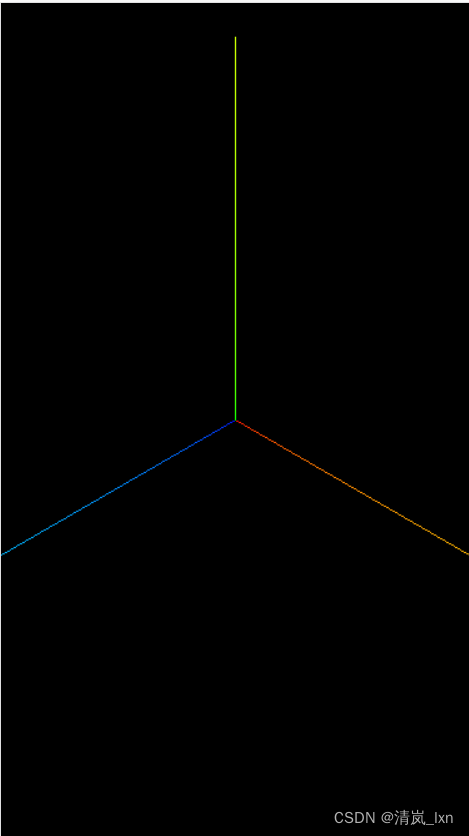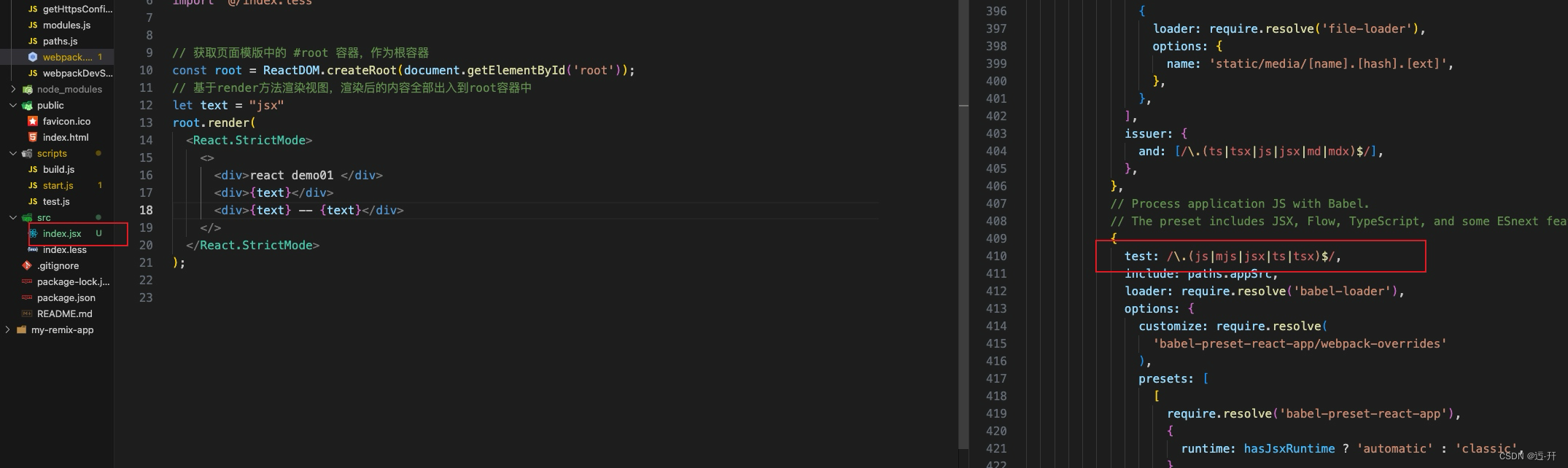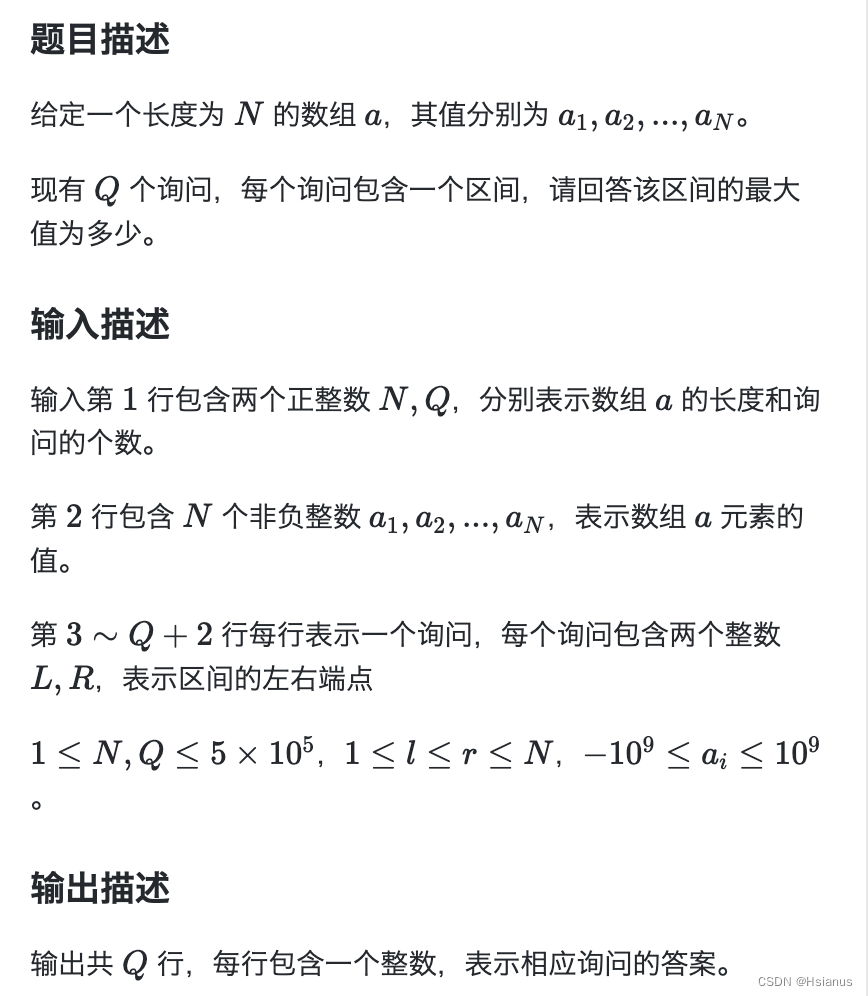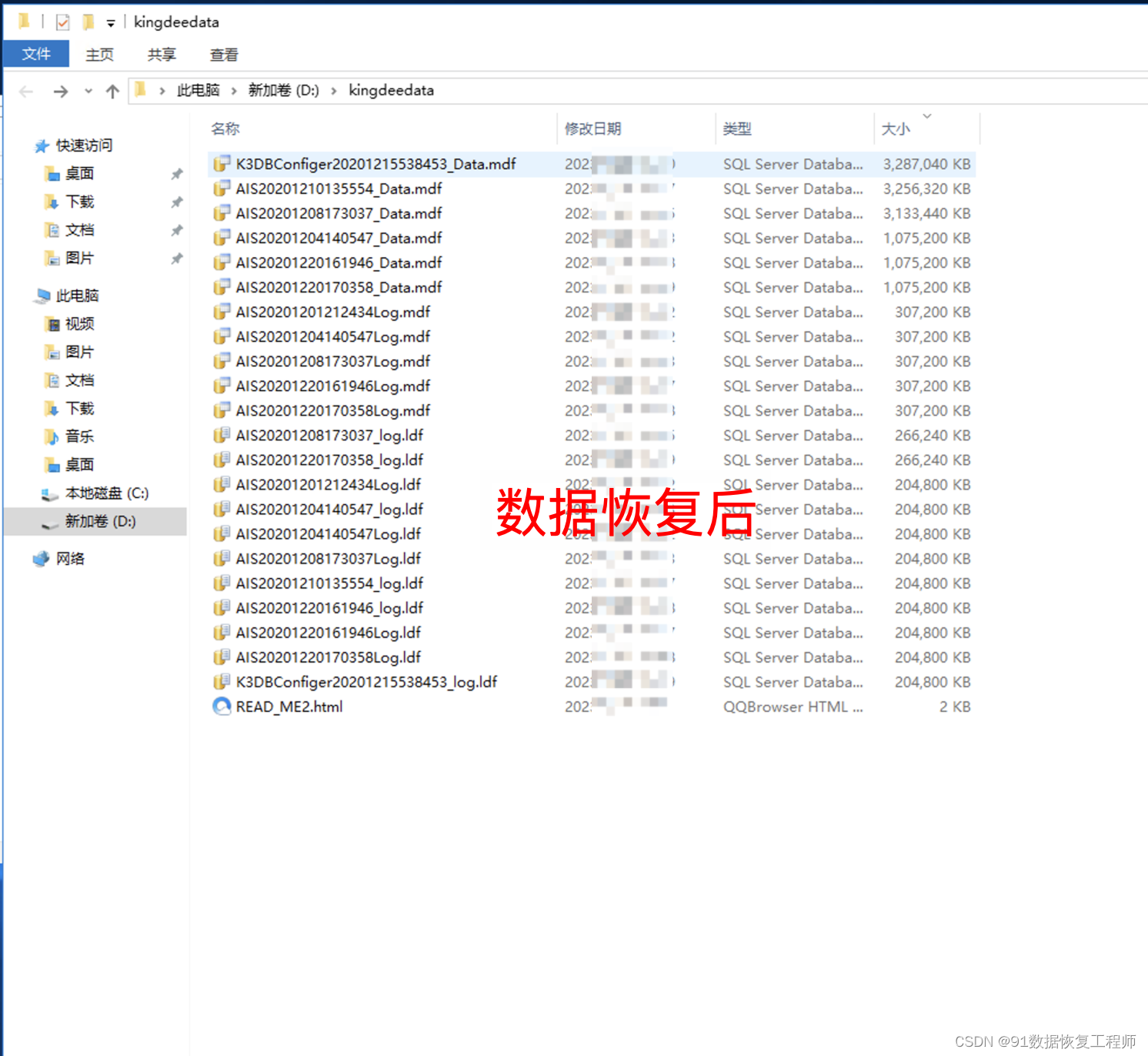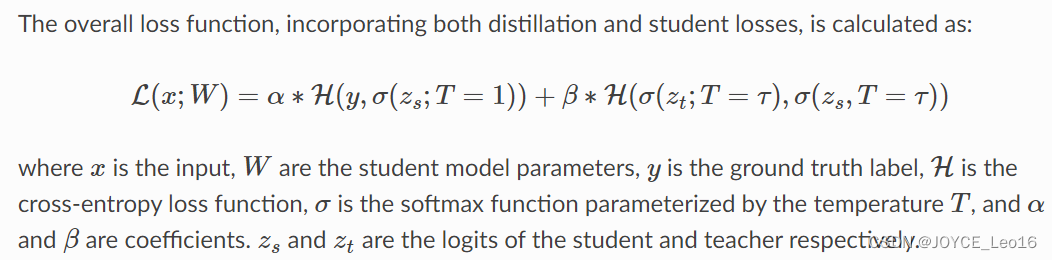写在文章开头
写于一个周末,在复盘梳理文章时候发现这一篇关于早期了解docker时记录的文档,仔细阅读了一下,为了保证文章更加清晰以便读者使用。故再次重新一次梳理一次,通过这篇文章,你将会对docker的基本理念和基础使用都有一个深刻的认识。
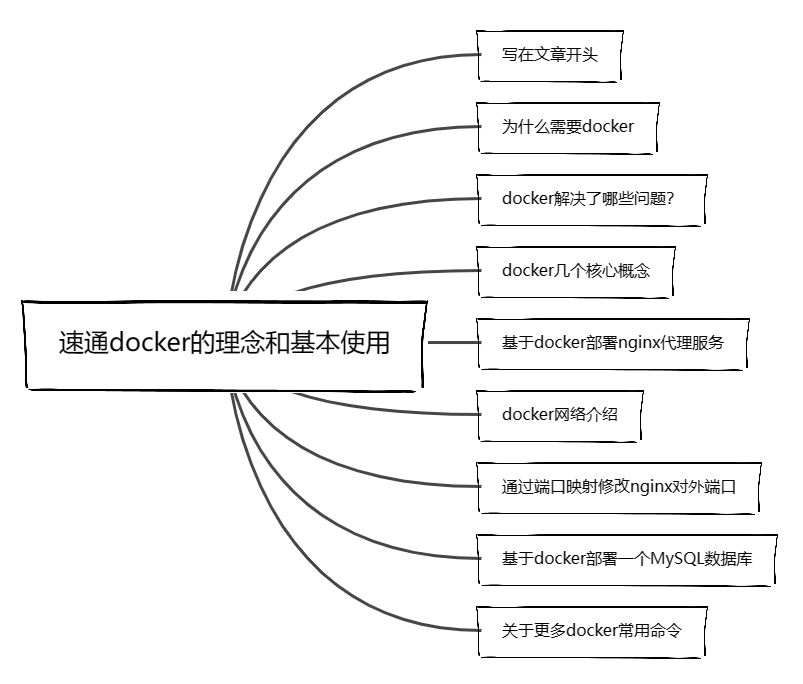
Hi,我是 sharkChili ,是个不断在硬核技术上作死的 java coder ,是 CSDN的博客专家 ,也是开源项目 Java Guide 的维护者之一,熟悉 Java 也会一点 Go ,偶尔也会在 C源码 边缘徘徊。写过很多有意思的技术博客,也还在研究并输出技术的路上,希望我的文章对你有帮助,非常欢迎你关注我的公众号: 写代码的SharkChili 。
因为近期收到很多读者的私信,所以也专门创建了一个交流群,感兴趣的读者可以通过上方的公众号获取笔者的联系方式完成好友添加,点击备注 “加群” 即可和笔者和笔者的朋友们进行深入交流。

为什么需要docker
- 快速获取开箱即用的程序:docker之间的镜像传输只需发送方将程序打包成镜像存放至码头,其他用户即可直接从码头获取,整个过程就像一只鲸鱼拖着货物来回运输一样。
- 修改方便:有了
docker之后修改程序只需要使用一条命令就能够完成应用的快速修改,快速部署。 - 程序启动关闭方式统一:在使用
docker之前,我们不同的程序启动命令各不相同,例如:nginx使用./nginx,tomcat使用./startup.sh,而docker将这些启动命令都封装了起来,启动程序的命令格式基本统一。 - 隔离:
docker使用一种叫做LXC的轻量级容器化虚拟技术,通过cgroup和namespace限制进程组所用的CPU、内存等资源。而且相对于虚拟机而言,该技术创建一个隔离的空间更快、更高效。
docker解决了哪些问题?
-
环境统一:就以
tomcat为例,docker会把tomcat启动所需要的jdk等环境都配置好了,像一个集装箱一样打包到鲸鱼上,当我们需要tomcat时,一条命令即可获取到tomcat,然后开箱即用。 -
限定进程使用的内存大小:过去我们常常会遇到某个进程把内存打爆导致其他程序也崩溃的情况,有了
docker之后,它会将进程非法使用内存时,将其直接杀死。 -
部署方便:就以tb双十一为例,在双十一这个节点时,我们可能需要搭建一个更加庞大的集群,过去搭建过程中,我们可能需要为每台服务器都配置jdk,tomcat、mysql等乱七八糟,由于集群数量庞大,手工一台台配置过去,将会耗费大量的人力物力。
我们只需基于镜像即可完成服务的部署。
docker几个核心概念
镜像
镜像的英文名叫image,即我们打包好的应用镜像,本质来说就是快速构建程序的一个原料。
从本质上来说,image就是一些列文件的组合,可以包括程序运行文件,也可以包括环境配置文件等。
这里需要提到Linux的联合文件系统的概念,它使得操作系统中不同的层级的文件可以在某个统一的层级上看到。
例如我有有一个文件夹dir1里面有文件file1。还有一个文件夹dir2,里面有文件file2。通过联合文件系统我们就可以使得在最上层的文件夹dir3看到这两个文件夹的文件。
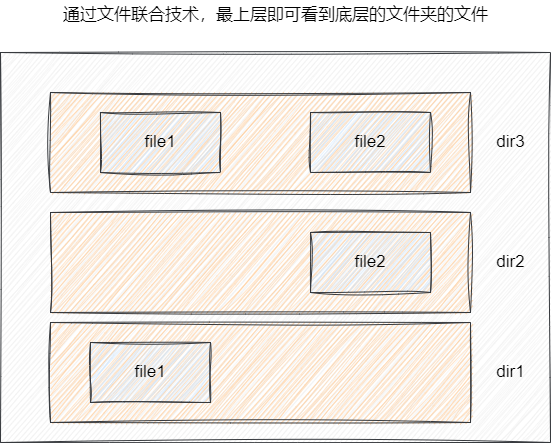
docker的镜像也是按照这种方式进行创建的,将操作系统引导、基础镜像、各种用户需要的程序进行分层,下层对于上层来说都是只读,然后加载成同一层级的目录供外界使用,这样的一个文件我们就称之为镜像。
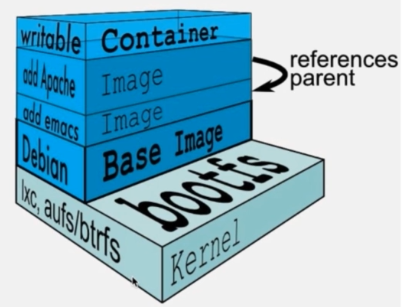
容器
我们通过镜像创建的进程即称之为程序。我们完全可以把docker想象成一个虚拟机,唯一不同的时docker的文件系统是分层的,除了最上层的是可写的以外,其他层都是只读的。这就使得我们需要修改镜像文件时,它会把所需文件拷贝到最上层进行操作。
而docker进行容器构建时则是通过复制文件到最上层生成,这使得镜像不会被改变,这也是为什么我们可以很方便的通过一个镜像生成多个容器。
仓库
我们需要的镜像肯定都保存在某个仓库中,每次运输镜像都需要从这个仓库里查找,国内比较有名的大概就是网易蜂巢提供的镜像仓库,地址如下:
https://c.163yun.com/hub#/m/home/
docker安装
由于笔者使用centos进行安装,所以在安装前确认你的centos内核高于3.10,具体可以键入如下命令进行确认
uname -r
以笔者为例,可以看到输出的版本为4,所以符合docker安装条件
4.19.91-24.1.al7.x86_64
在安装前我们需要确保移除旧依赖(卸载干净),首先杀次所有的docker进程:
ps -ef | grep docker
kill -9 pid
执行如下命令删除所有docker相关的目录:
rm -rf /etc/docker
rm -rf /run/docker
rm -rf /var/lib/dockershim
rm -rf /var/lib/docker
再查找docker相关安装包并使用yum -y remove移除
yum list installed | grep docker
然后我们可以开始docker的安装步骤了,首先安装docker需要的依赖:
yum install -y yum-utils \
device-mapper-persistent-data \
lvm2
然后设置仓库地址:
yum-config-manager \
--add-repo \
https://download.docker.com/linux/centos/docker-ce.repo
最后就是键入yum命令安装docker了:
yum install docker-ce docker-ce-cli containerd.io
通过上述的步骤我们完成docker的安装后,即启动docker了:
# 启动
systemctl start docker
为了方便后续的使用,我们可以通过systemctl设置启动并加入开机启动:
#设置为开机启动
systemctl enable docker
很多读者在这一步很可能会出现下面这些错误:
Job for docker.service failed because the control process exited with error code. See "systemctl status docker.service" and "journalctl -xe" for details.
这里我们按照要求键入status命令查看一下输出:
systemctl status docker.service
若你和笔者一样键入查看docker状态的命令后输出下面的结果的话,你就可以和笔者一样步骤进行修复,反之则需自行百度:
● docker.service - Docker Application Container Engine
Loaded: loaded (/usr/lib/systemd/system/docker.service; disabled; vendor preset: disabled)
Active: failed (Result: exit-code) since Sat 2023-12-16 07:42:02 EST; 8s ago
Docs: http://docs.docker.com
# 略
Dec 16 07:42:02 MiWiFi-R1D-srv dockerd-current[29413]: Error starting daemon: SELinux is not supported with the overlay2 graph driver on this kernel. Either boot into a newer ...bled=false)
很明显报错原因是我们的Linux服务器的内核中的SELinux不支持 overlay2 graph driver ,所以我们需要修改docker配置避免这个校验:
vim /etc/sysconfig/docker
从下图可以看出,笔者将--selinux-enabled=false

完成之后再次启动docker就可以正常启动了。
然后再修改docker的源地址,改为阿里云,方便我们后续可以快速获取自己需要的镜像,首先我们需要编辑daemon.json(若不存在则新建):
vim /etc/docker/daemon.json
加入如下内容:
{
"registry-mirrors": ["https://fy707np5.mirror.aliyuncs.com"]
}
完成后重启docker
systemctl daemon-reload
systemctl restart docker
我们分别键入docker version和run命令,如果都有输出结果则说明本次docker安装配置成功了,以下这段输出就是运行docker run hello-world,成功的输出结果:
Unable to find image 'hello-world:latest' locally
latest: Pulling from library/hello-world
1b930d010525: Pull complete
Digest: sha256:0e11c388b664df8a27a901dce21eb89f11d8292f7fca1b3e3c4321bf7897bffe
Status: Downloaded newer image for hello-world:latest
Hello from Docker!
This message shows that your installation appears to be working correctly.
To generate this message, Docker took the following steps:
1. The Docker client contacted the Docker daemon.
2. The Docker daemon pulled the "hello-world" image from the Docker Hub.
(amd64)
3. The Docker daemon created a new container from that image which runs the
executable that produces the output you are currently reading.
4. The Docker daemon streamed that output to the Docker client, which sent it
to your terminal.
To try something more ambitious, you can run an Ubuntu container with:
$ docker run -it ubuntu bash
Share images, automate workflows, and more with a free Docker ID:
https://hub.docker.com/
For more examples and ideas, visit:
https://docs.docker.com/get-started/
基于docker部署nginx代理服务
首先我们得打开网易蜂巢镜像中心 https://c.163yun.com/hub#/m/home/
进入网站后,搜索nginx镜像

如下图所示,最上方就是最新的,我们点进去复制拉取命令进行镜像拉取

点击复制:

回到输入docker pull 并粘贴刚刚复制的地址
docker pull hub.c.163.com/library/nginx:latest
完成后键入如下命令查看是否有nginx镜像:
docker images
可以看到笔者已经成功安装拉到nginx镜像了:

完成后我们即可启动nginx了,下面是前台运行的方式,笔者不建议使用,这里只做个展示
docker run hub.c.163.com/library/nginx
我们添加-d 进行后台启动
docker run -d hub.c.163.com/library/nginx
键入下面这个指令查看nginx是否运行成功
docker ps
可以看到笔者的nginx已经成功运行了

我们都知道nginx默认端口是80,所以在浏览器键入ip地址能看到下图所示的页面说明docker部署nginx成功了

使用docker ps查看nginx进程id号
docker ps|grep nginx

拿着CONTAINER ID运行命令docker exec -it 你的nginx CONTAINER ID bash,如下所示:
docker exec -it 5a2438be1163 bash
可以看到,我们就像进入一个新的操作系统一样操作的nginx容器

使用ps -ef确认nginx是否在这容器中运行,需要注意的是容器内部可能没有ps命令,我们需要使用如下两条命令安装一下
apt-get update
apt-get install procps
完成后我们再次键入ps -ef即可看到nginx是否在运行了

同样的,我们还可以使用which命令看看nginx位置
which nginx
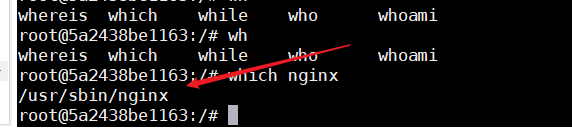
我们可以使用exit退出容器
如下所示,键入exit即可回到操作系统的终端界面
exit

停止nginx
有了上文的基础,相信读者也对docker操作有所感觉,停止也很简单,使用docker ps找到对应容器id,使用stop命令即可,如下所示
docker ps
停止
docker stop 5a2438be1163
使用docker ps可以看出nginx已经成功停止了

docker网络介绍
我们都知道docker的隔离性,网络也是个隔离性的一部分,Linux使用了命名空间来进行资源的隔离,比如pid namespace就是用来隔离进程的,mount namespace是用来隔离文件系统的,network namespace 是用来隔离网络的.每一个network namespace都提供了一个独立的网络环境,包括网卡路由iptable规则等等,都是与以其它的network space隔离的.
docker容器在默认情况下,一般会分配一个独立的network-namespace,也就是网络类型中的Bridge模式(可以理解为虚拟机的那种桥接模式)。
因为Bridge使用的独立的network-namespace,这就我们需要使用桥接的方式的服务器和docker容器的端口构成映射关系确保外部用户可以通过映射端口来访问docker容器。
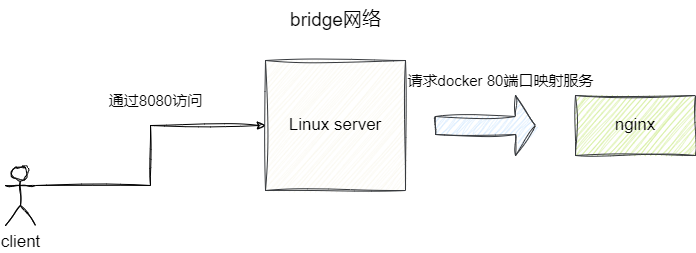
-
还有一种类型是
Host模式(仅主机模式),如果在启动容器的时候指定使用Host模式,那么这个容器将不会获得一个独立的network namespace,而是和主机共同使用一个,这个时候容器将不会虚拟出自己的网卡,配置出自己的ip.而是使用宿主机上的ip和端口.也就是说在docker上使用网络和在主机上使用网络是一样的。 -
还有一种网络类型是
None.也就是没有网络,这种情况docker将不会和外界的任何东西进行通讯。

通过端口映射修改nginx对外端口
docker run -d -p 8081:80 hub.c.163.com/library/nginx
可以看到8081也可以正常访问

这里补充一下docker也支持随机分配映射端口,使用-P即可
docker run -d -P hub.c.163.com/library/nginx

基于docker部署一个MySQL数据库
- 拉MySQL镜像到本地
docker pull hub.c.163.com/library/mysql:latest
- 键入run命令运行MySQL
docker run -d -p 3306:3306 -e MYSQL_ROOT_PASSWORD=XXXX hub.c.163.com/library/mysql
- 查看mysql对应容器id
docker ps |grep mysql
- 进入容器内部进行配置
docker exec -it f17636c0e3f2 bash
- 配置账户密码对外放权限,首先我们需要输入下面这段命令登录MySQL,密码为启动时设置的密码
mysql -u root -p
设置用户权限
# 使用MySQL
use mysql;
# 查询user表
select host,user from user;
# 修改root用户密码
ALTER USER 'root'@'%' IDENTIFIED WITH mysql_native_password BY '密码';
# 刷新
flush privileges;
创建一个名为test的数据库,并创建account表,语句如下:
CREATE DATABASE test;
-- create table `account`
# DROP TABLE `account` IF EXISTS
CREATE TABLE `account` (
`id` int(11) NOT NULL AUTO_INCREMENT,
`name` varchar(20) NOT NULL,
`money` double DEFAULT NULL,
PRIMARY KEY (`id`)
) ENGINE=InnoDB AUTO_INCREMENT=4 DEFAULT CHARSET=utf8;
INSERT INTO `account` VALUES ('1', 'aaa', '1000');
INSERT INTO `account` VALUES ('2', 'bbb', '1000');
INSERT INTO `account` VALUES ('3', 'ccc', '1000');
- 本地尝试连接MySQL数据库
这里笔者遇到了一个坑,不知道为什么本地连接不到mysql上,明明将虚拟机的防火墙也关了为什么还连接不上呢?
在经过确认ip地址准确,防火墙也是绝对肯定关闭的情况下,这就说明我们的设置没有问题,但肯定是哪个配置出问题了,于是笔者使用telnet进行确认
telnet 192.168.0.128 3306
果然有问题,于是我们就需要再次通过搜素引擎解决问题了,但是我们该如何使用搜素引擎呢?
笔者认为面对这种问题,都需要对问题的现象关键字加以搜索例如
centos 关闭防火墙 无法访问
于是笔者找到了这篇文章
linux关闭防火墙了,但端口还是访问不了
真相大白了,centos即使关闭了防火墙,也只能使用22端口连接ssh,别的端口还是不能用,所以我们需要开启防火墙手动设置要分开的端口,就以mysql为例,我们需要这样做。
- 先开启firewalld:
systemctl start firewalld
- 放通端口:
firewall-cmd --zone=public --add-port=3306/tcp --permanent
- 重新加载配置文件
firewall-cmd --reload
尝试本地连接到docker上的数据库,如果可以查询到数据则说明MySQL部署成功了
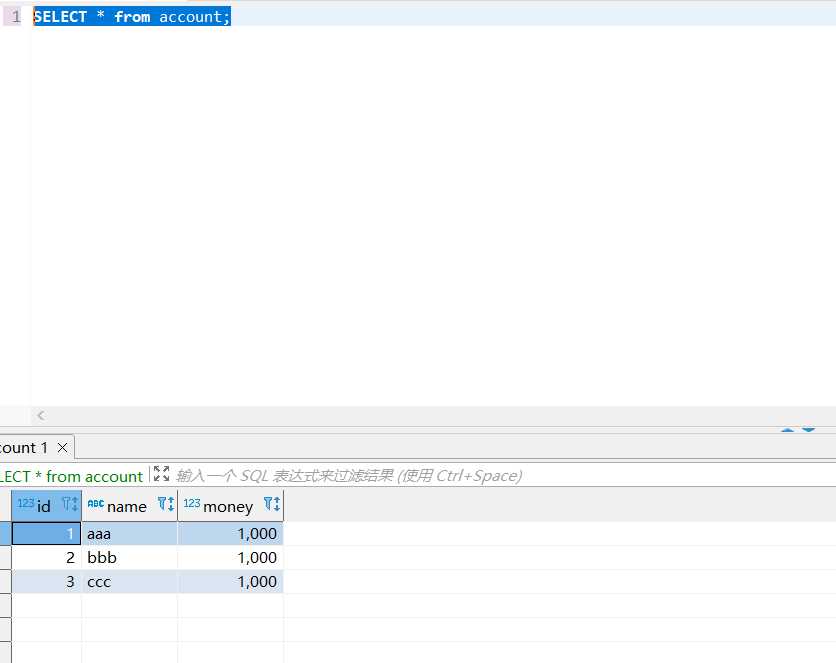
关于更多docker常用命令
卸载docker
- 卸载
docker软件包
yum -y remove docker-engine
- 若需要删除镜像、容器、卷以及自定义配置文件,可执行以下命令
rm -rf /var/lib/docker
搜索镜像
例如我们想搜索java相关的镜像
docker search java
可以得到这样的结果。每一列的意思分别是
NAME:镜像仓库名称
DESCRIPTION:镜像仓库描述
STARS:收藏数
OFFICIAL:表这个仓库是否是官方仓库,若显示ok则说明是官方创建和维护的
NAME DESCRIPTION STARS OFFICIAL AUTOMATED
node Node.js is a JavaScript-based platform for s… 11312 [OK]
下载镜像
docker pull java
列出镜像
使用这条命令就可以知晓我们之前所下载的镜像
docker images
下图列意依次为:
- REPOSITORY:镜像所属仓库
- TAG:镜像标签,默认lastest,即最新版
- IMAGE ID:镜像id
- CREATED:镜像创建的时间
- SIZE:镜像大小

删除镜像
如下所示,即意为删除java的镜像
docker rmi java
新建并启动容器
使用docker run即可创建并启动一个容器,这是最常用的一个命令,他还有很多的选项如下所示
-d 表示后台运行
-P 随机端口映射
-p 指定端口映射,有以下四种格式
ip:hostPort:containerPort
ip::containerPort
containerPort
--network选项:指定docker的网络模式,该选项有以下几个参数
--network=bridge 连接默认网桥
--network=host 仅主机
--network=container:Name_or_I:这种就是格式docker让新建的容器使用已有容器的网络配置
--network=none 无网络配置
例如: 使用映射端口的形式运行nginx
docker pull nginx
docker run -d -p 91:80 nginx
停止容器
- 找到运行容器的id
docker ps
如下图所示,可知nginx的container id为c93a0e0ac108

- 运行
stop命令
docker stop c93a0e0ac108
再次使用docker ps可以看到这个容器已经被关闭了

当然如果我们需要再开启还可以使用docker start 容器id启动
docker start c93a0e0ac108
进入容器
docker exec -it 容器id bash
退出容器
键入命令exit即可退出容器,回到终端界面
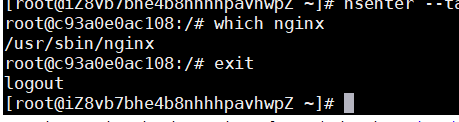
删除容器
docker rm 容器id
查看日志
docker logs 容器id
查看docker性能开销
docker stats
小结
docker是如何工作的
对应docker我们常用3个命令:
- docker build
- docker run
- docker pull
先来说说docker build,它会根据我们定义好的Dockerfile 读取相应的文件生成镜像存储到镜像库中,假如我们需要让这个镜像运行,只需用docker run命令指定这个程序,docker就会从注册表提取镜像,然后创建一个新的容器,并为这个容器创建读写文件系统,然后分配网络再启动,这个容器也就是一个docker进程。
假如我们希望获得别人的镜像文件,例如nginx官网提供的nginx镜像,我们就可以用docker pull从docker注册表中获取对应的镜像信息,然后拉取镜像存储到我们自己的镜像库。
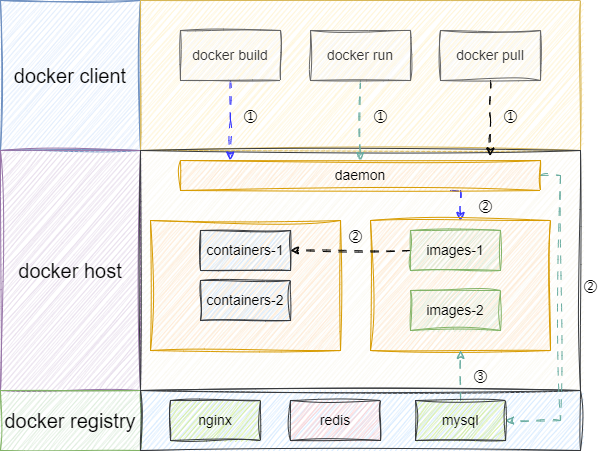
我是 sharkchili ,CSDN Java 领域博客专家,开源项目—JavaGuide contributor,我想写一些有意思的东西,希望对你有帮助,如果你想实时收到我写的硬核的文章也欢迎你关注我的公众号: 写代码的SharkChili 。
因为近期收到很多读者的私信,所以也专门创建了一个交流群,感兴趣的读者可以通过上方的公众号获取笔者的联系方式完成好友添加,点击备注 “加群” 即可和笔者和笔者的朋友们进行深入交流。

参考文献
docker入门利用docker部署web应用):http://t.csdn.cn/PYAr8
只需三步,完美卸载Docker:https://blog.csdn.net/wangerrong/article/details/126750198
解决docker启动报错“Error starting daemon: SELinux is not supported with the overlay2 graph driver on this:https://blog.csdn.net/haoding205/article/details/82492263
Docker 是怎么工作的?:https://mp.weixin.qq.com/s/TA9oDm6_BqBShgVkAOVx3A